 ვინდოუსის განახლების დროს არ დააყენოთ აფდეითი KB971033 (ამოწმებს ხომ არ გიყენიათ პირატული ვერსია)!! თან მონიშნულია, როგორც important აფდეითი და თუ დაყენებული გაქვთ ვინდოუსის ავტომატური განახლება, პირდაპირ დააყენებს და ამ ინსტრუქციით მოგიწევთ მისი წაშლა!! KB971033 განახლება არასდროს შეგაწუხებთ თუ :
ვინდოუსის განახლების დროს არ დააყენოთ აფდეითი KB971033 (ამოწმებს ხომ არ გიყენიათ პირატული ვერსია)!! თან მონიშნულია, როგორც important აფდეითი და თუ დაყენებული გაქვთ ვინდოუსის ავტომატური განახლება, პირდაპირ დააყენებს და ამ ინსტრუქციით მოგიწევთ მისი წაშლა!! KB971033 განახლება არასდროს შეგაწუხებთ თუ : » სპოილერის ნახვისთვის დააწკაპუნეთ აქ «
შეხვალთ განახლებებში , მონიშვნავთ KB971033 ს და მაუსის მარჯვენა ღილაკით მისცემთ hide ს !
KB971033 ის მიერ დაბლოკილი სისტემის გააქტიურება » სპოილერის ნახვისთვის დააწკაპუნეთ აქ «
1. შევდივართ დაინსტალირებულ განახლებებში და KB971033 განახლებას ვუკეთებთ Uninstall ს , ამის შემდეგ ვთიშავთ ანტივურსს და Run Administrator ის სახელით ვუშვებთ Remove Wat ს , გადატვირვის შემდეგ ისევ ვთიშავთ ანტივურსს და ისევ ადმინისტრატორის სახელით ვუშვებთ Windows loader ს ! 2. თუ პირველი ვარიანტით არ გააქტიურდა , Remowe Wat ის გაშვებისას ვუკეთებთ Uninstall ს და ამის შემდეგ ვიწერთ Wat Fix ს , ვთიშავთ ანტივურსს და ადმინისტრატორის სახელით ვუშვებთ Wat Fix ს და Wat Fix ის დახურვის გარეშე ვუშვებთ ადმინისტრატორის სახელით Windows loader ს და 99.9% ით პრობლემა მოგვარებულია ! 
პ.ს გრამატიკულ შეცდომებს ყურადღებას ნუ მიაქცევთ !

Windows 7 SP1 / ALL Versions / MSDN / ENG გადმოსაწერი ლინკი
ინფო :» სპოილერის ნახვისთვის დააწკაპუნეთ აქ «
ეს არის ორიგინალი ვინდოუსის ვერსიები , ბოლო გამოშვება და არის ყველაზე სტაბილური და უსაფრთხო
როდესაც ტორენტ ფაილს გადმოწერთ , ჩააგდებთ ტორენტ კლიენტში და რომელი ვერსიაც გინდათ იმას დაუტოვებთ მონიშვნას, დანარჩენს მოხსნით და გადაწერთ  Windows 7 Ultimate with Service Pack 1 (x86) - DVD (English)
Windows 7 Ultimate with Service Pack 1 (x86) - DVD (English)
Windows 7 Ultimate with Service Pack 1 (x64) - DVD (English)Windows 7 Starter with Service Pack 1 (x86) - DVD (English)
Windows 7 Professional with Service Pack 1, VL Build (x86) - DVD (English)
Windows 7 Professional with Service Pack 1, VL Build (x64) - DVD (English)
Windows 7 Professional with Service Pack 1 (x86) - DVD (English)
Windows 7 Professional with Service Pack 1 (x64) - DVD (English)
Windows 7 Home Premium with Service Pack 1 (x86) - DVD (English)
Windows 7 Home Premium with Service Pack 1 (x64) - DVD (English)
Windows 7 Home Basic with Service Pack 1 (x86) - DVD (English)
Windows 7 Enterprise with Service Pack 1 (x86) - DVD (English)
Windows 7 Enterprise with Service Pack 1 (x64) - DVD (English)
Windows Automated Installation Kit for Windows 7 and Windows Server 2008 R2 Service Pack 1 (x86, x64, ia64) - DVD (English)
Windows 7 Ultimate 32-bit (The Pirate Bay-ს ტორენტ ლინკი)Windows 7 Ultimate 64-bit (The Pirate Bay-ს ტორენტ ლინკი)Windows Loader ის გადმოსაწერი ლინკი და შესაძლებლობები:» სპოილერის ნახვისთვის დააწკაპუნეთ აქ «
Windows Loader ის ოფიციალური გვერდი Windows Loader 2.0.4 (Megaupload - ს ლინკი) Windows Loader v.2.0.4 ( Rapidshare -ს ლინკი)Windows Loader ი ააქტიურებს, Windows ის შემდეგ ვერსიებს :Windows 7 Ultimate
Windows 7 Ultimate E
Windows 7 Professional
Windows 7 Professional E
Windows 7 Home Premium
Windows 7 Home Premium E
Windows 7 Home Basic
Windows 7 Starter
Windows 7 Starter E
Windows Vista Ultimate
Windows Vista Business
Windows Vista Business N
Windows Vista Home Premium
Windows Vista Home Basic
Windows Vista Home Basic N
Windows Vista Starter
Windows Server 2008 R2: Enterprise
Windows Server 2008 R2: Standard
Windows Server 2008 R2: Foundation
Windows Server 2008: Enterprise
Windows Server 2008: Standard
Windows Server 2008: Foundation
Windows Small Business Server 2008
Windows Small Business Server 2011 WAT Fix ის გადმოსაწერი ლინკი » სპოილერის ნახვისთვის დააწკაპუნეთ აქ «
Remowe Wat ის გადმოსაწერი ლინკი » სპოილერის ნახვისთვის დააწკაპუნეთ აქ «
Windows 7 Ultimate აქტივატორებიWindows 7 Ultimate N აქტივატორები Windows 7-ის ქართული ენის ინტერფეისის პაკეტი Windows 7 USB/DVD Tool (Windows 7 ს ფლეშკაზე და დისკზე ჩასაწერი პროგრამა)
Windows 7 Upgrade Advisor (ეს პროგრამა დაგეხმარებათ გაიგოთ ღირს თუ არა სევენის დაყენება თქვენს კომპიუტერზე)
Windows Live (ეს პროგრამა შეიცავს სევენისთვის დამატებით პროგრამებს. მათ შორის
Windows Moive Maker-საც)
Windows Media Player 12 (
Media Player მათთვის ვისაც Windows 7 Ultimate N აქვს.) Classic Start Menu In Windows 7 (კლასიკური სტარტ მენიუს დაყენება)
DirectX 9 (ზოგიერთი თამაში ითხოვს)
Windows 7 Live CD HashTab 4.0 (ფაილის ჰეშების გასაგები ედონი ვინდოუსისთვის)
_________________________________________________________
ვიდეო კარტის დრაივერები:» სპოილერის ნახვისთვის დააწკაპუნეთ აქ «
საუნდ კარტის დრაივერები:» სპოილერის ნახვისთვის დააწკაპუნეთ აქ «
ვაირელეს კარტის დრაივერები:» სპოილერის ნახვისთვის დააწკაპუნეთ აქ «
პრინტერის დრაივერები:» სპოილერის ნახვისთვის დააწკაპუნეთ აქ «
ლაზერული პრინტერის დრაივერები:» სპოილერის ნახვისთვის დააწკაპუნეთ აქ «
_________________________________________________________
ხშირად დასმული კითხვები (FAQ):- 1. როგორ დავაინსტალიროთ Windows 7 ? ვიდეო გაკვეთილი
» სპოილერის ნახვისთვის დააწკაპუნეთ აქ «
- 2. როგორ ჩავწეროთ დისკზე Windows 7 ?
» სპოილერის ნახვისთვის დააწკაპუნეთ აქ «
ვიწეთ ამ პროგრამას
Ashampoo Burning Studio ვხსნით და შევდივართ Create Burn Disc Images / Burn a CD DVD Blu - ray discs from a Disc Image შემდეგ ვაჭერთ browse და ვირჩევთ წინასწარ გამზადებულ .iso ფაილს, ვაჭერთ next, ვდებთ დისკს დისკწამყვანში ველოდებით რამდენიმე წამში (თუ დისკი ვარგისია ჩასაწერად) გააქტიურდება ღილაკი Write DVD, ვაჭერთ ამ ღილაკს და იწყება ჩაწერა, სულ ესაა.
შენიშვნა: აუცილებლად სიჩქარე მიუთითეთ მინიმალური !
- 2. კონტექსტურ მენიუში ტექსტის მაგივრად კითხვის ნიშნებს მაჩვენებს/რუსული შრიფტი არ ჩანს და რა ვქნა?
» სპოილერის ნახვისთვის დააწკაპუნეთ აქ «
Control Panel / Region and Language / Administrative / Change system locale აირჩიეთ Russian, დააჭირეთ Ok /Apply და გადატვირთეთ კომპიუტერი.

- 2. როგორ დავამატო Quick Launch-ი Windows 7-ზე?
» სპოილერის ნახვისთვის დააწკაპუნეთ აქ «
დააჭირეთ მარჯვენა კნოპკას ტასკბარზე, შემდეგ Toolbars / New Toolbar და გამოსულ ფანჯარაში, მისამართის ზოლში ჩაწერეთ:
%appdata%\Microsoft\Internet Explorer\Quick Launch
და დააჭირეთ ღილაკს Select Folder (ენტერს არ დააჭიროთ) ტასკბარში მარჯვენა მხარეს ჩაჯდება Quick Launch, დააჭირეთ მარჯვენა კნოპკით და მოხსენით ბლოკი (Lock the taskbar) შემდეგ ხელით გადმოვათრევთ მარცხენა მხარეს.
Icon-ების ქვემოთ, ტექსტების მოსაცილებლათ ისევ დააჭირეთ მარჯვენა ღილაკს და მოხსენით პწიჩკა show text-ს.
Icon-ების გასადიდებლად დააჭირეთ მარჯვენა ღილაკს > View > Large icons
- 3. როგორ დავაყენო დრაივერები ვისტას დისკით?
» სპოილერის ნახვისთვის დააწკაპუნეთ აქ «
გახსენით დისკი, მოძებნეთ საინსტალაციო .e x e ფაილი, დააჭირეთ მარჯვენა კნოპკას, შემდეგ Properties > Compatibility > მონიშნეთ Vista, დააჭირეთ apply ს, და შემდეგ დააინსტალირეთ

- 4. როგორ დავაყენოთ დამალული თემები?
» სპოილერის ნახვისთვის დააწკაპუნეთ აქ «
გახსენით C:\Windows\Globalization\MCT სადაც დაგხვდებათ რამოდენიმე ქვეყნის ფოლდერი, სათითაოდ აგხსენით ეს ფოლდერები, შემდეგ Themes და დააყენეთ შესაბამისი თემა.
- 5. ვინდოუსი აქტივაციას მთხოვს/დესკტოპზე ბექგრაუნდს რომ ვაყენებ შავი ფონით იცვლება, რა ვქნა?
» სპოილერის ნახვისთვის დააწკაპუნეთ აქ «
პოსტის დასაწყისში დევს აქტივატორის ლინკები, გადმოწერე შენი სისტემის შესაბამისი ვარიანტი და დააყენე

- 6. პროგრამის გახსნამდე "user account control" ფანჯარას რომ აგდებს, როგორ გავთიშო?
» სპოილერის ნახვისთვის დააწკაპუნეთ აქ «
1. Control Panel -> User Accounts and Family Safety -> User Account
2. User Account Control settings
3. ჩამოწიე Never Notify-ზე და OK.
- 7. "Log In"-ში დიდ და პატარა ასოს მნიშვნელობა აქვს?
» სპოილერის ნახვისთვის დააწკაპუნეთ აქ «
არა

- 8. როგორ შევცვალო ვინდოუს სევენის ინტერფეისის ენა?
» სპოილერის ნახვისთვის დააწკაპუნეთ აქ «
პირველ რიგში შედიხართ Control Panel > Windows Update > Optional Updates

და "პწიჩკას" აძლევთ იმ ენას, რომელ ენაზეც გსურთ ინტერფეისის დაყენება. შემდეგ მისცემთ Update-ს. გადმოწერის შემდეგ დააყენებთ ამ განახლებას და გადატვირთავთ კომპიუტერს.
შემდეგ:
1. Control Panel > Regional and Language
2. Keyboards and Languages.
3. Display language-ში აირჩიეთ სასურველი ენა და დააჭირეთ OK-ს.
- 9. რამდენ ბიტიანი სისტემა დავაყენო / რა განსვავებაა 32 და 64 ბიტიან სისტემებს შორის?
» სპოილერის ნახვისთვის დააწკაპუნეთ აქ «
თუ ოპერატიული მეხსიერება 4 გიგაბაიტი ან უფრო მეტი გაქვთ მაშინ ჯობია 64 ბიტიანი სისტემა დააყენოთ. წინააღმდეგ შემთხვევაში 32 ბიტიანი...
რადგან 32 ბიტიანი სისტემა ვერ აღიქვამს 3 გიგაბაიტზე მეტს. (64 ბიტიანი სისტემის დაყენებამდე დარწმუნდით აქვს თუ არა თქვენს პროცესორს მისი ხმარდაჭერა.)
_________________________________________________________
Ownership & Permissionsსევენის მომხმარებლებს ალბათ ხშირად გექნებათ ნანახი ეს ფანჯარა:

სისტემა უფლებას არ გაძლევთ შეცვალოთ/წაშალოთ რაღაც ფაილები მიუხედავათ იმისა, რომ ადმინისტრატორით ხართ შესული.
ეს არის სევენის (და მგონი ვისტასიც) დამატებითი დაცვის სისტემა რათა მომხმარებელმა თავიდან აიცილოს რაიმე სისტემისთვის საჭირო ფაილის შემთხვევითი წაშლა ან მოდიფიკაცია. მაგრამ ხშირად მომხმარებელს მაინც სჭირდება ასეთ ფაილებზე სრული კონტროლი და საშუალო დონის მომხმარებელმა არ იცის როგორ გააკეთოს ეს. ამიტომ მგონი ბევრს გამოადგება ახლა რასაც დავწერ.
პირველ რიგში ჩვენ უნდა გავხდეთ შესაბამისი ფაილის ან ფოლდერის
Owner-ი და შემდეგ უკვე შევძლებთ
Permission-ის მინიჭებას ნებისმიერ მომხმარებელზე, მათ შორის ჩვენს თავზე ანუ ადმინისტრატორზე. ოკ საქმეზე გადავიდეთ
როგორ გავხდე Owner-ი.» სპოილერის ნახვისთვის დააწკაპუნეთ აქ «
- მაუსის მარჯვენა კნოპკით დააჭირეთ იმ ფოლდერს ან ფაილს რომელზეც გინდათ Owner-ი გახდეთ და შემდეგ მიეცით Properties;
- გადადით Security ტაბზე.
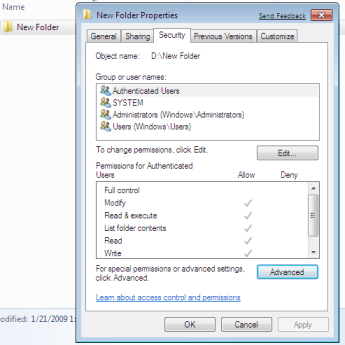
- დააჭირე Advance-ს.
- შემდეგ გადადი Owner ტაბზე.
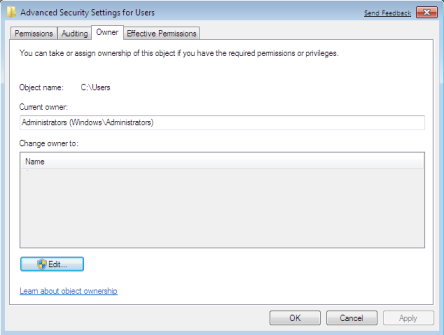
- დააჭირე Edit-ს და აირჩიე Administrator-ი (ან ის იუზერი ვიზეც აკეთებ Owner-ს)

მონუნიშნეთ პწიჩკა Replace owner on subcontainers and objects-ს თუ გინდათ რომ ქვეფოლდერებზეც გავრჩელდეს თქვენი წვდომა.
- დააჭირე Apply-ს.
- დააჭირე OK-ს
ახლა საჭიროა ფერმიშენის მინიჭება (თუ
Owner-ი არ ხარ მაშინ ფერმიშენსაც ვერ მიანიჭებ ვერავის)
როგორ მივანიჭო Permission-ები.» სპოილერის ნახვისთვის დააწკაპუნეთ აქ «
- ისევ გახსენი იმ ფოლდერის/ფაილის Properties რომლის Owner-იც უკვე ხართ.
- შემდეგ გადადი Security ტაბზე.
- დააჭირე Edit ღილაკს.
- მონიშნე იუზერი, რომელსაც გინდა მიანიჭო Permission-ი და დააჭირე Apply-ს;

მორჩა, უკვე შეგიძლიათ მოცემულ ფოლდერს და ფაილს რაც მოგინდებათ ის გაუკეთოთ.
_________________________________________________________
რამოდენიმე საკმაოდ გამოსადეგი "HotKey" სევენისთვის.Make Life Easier

(Advanced და საშუალო დონის იუზერებს გამოგადგებათ)
OFFTOPIC:| "Windows"-სს დავუძახებ ღილაკს კლავიატურაზე, რომელსაც ვინდოუსის თრეიდმარქი ახატია. |
- Windows + ზევითა ისარი.
გახსნილ ფანჯარას ზრდის მაქსიმუმამდე.
- Windows + მარცხენა ისარი.

- Windows + მარჯვენა ისარი.
წინას შებრუნებული.
- Windows + ქვევითა ისარი.
ჩაკეცვა.
- Windows + T.
ჩაკეცილი ფოლდერების ფრივიუ.
- Windows + (- / +).
ხსმის "Magnifier"-ს, რომლითაც შეგიძლიათ მიაზუმოთ ნებისმიერი ადგილი.
- Shift + ტასკბარზე მიპინული აპლიკაცია.
ხსნის მეორე ფანჯარას..
- Windows + F.
ხსნის ვინდოუსის ძებნას.
- Windows + X.
ხსნის ვინდოუსის "Mobility Center"-ს.
- Windows + E.
ვინდოუს ექსფლორერი.
- Windows+ [number].
ხსნის ტასკბარზე მიპინულ აპლიკაციებს. ვინდოუსის კნოპკა+ 1 ხსნის რიგით პირველ აპლიკაციას ტასკბარში, ვინდოუსის კნოპკა+ 2 რიგთ მეორეს და ასე შემდეგ...
- Windows+ TAB.
ჩაკეცილი ფანჯრების ამორჩევა.

- Windows + Pause
ხსნის System Properties-ის ფანჯარას.

- Ctrl + Windows + F.
ქსელში მყოფი კომპიუტერების მოძებნა.
- Ctrl + Shift + Click on icon [ტასკბარზე]
ხსნის შსაბამისი აპლიკაციის მეორე გვერდს ადმნისტრატორის უფლებებით.
- Alt + D.
Address bar-ის მონიშვნა.

- Alt + Win + [number].
დააჭირეთ და ანხავთ 
- Shift + მარჯვენა კნოპკა ტასკბარის ღილაკზე.
- Ctrl + Shift + N.
ნიუ ფოლდერის შექმნა.
- Shift + მარჯვენა კნოპკა ფაილზე.
ხსნის ამ ფაილის კონტექტურ მენიუს, სადაც დამატებულია "Copy As Path" ეს გამოიყენება ამ ფაილის მისამართის დასაკოპირებლად.
- Shift + მარჯვენა კნოპკა grouped taskbar button-ზე =)
- Ctrl + Esc.
ხსნის სტარტ მენიუს.
- Ctrl + Shift+Esc.
ხსნის ტასკ მენეჯერს.
_________________________________________________________
Windows 7-ის გამოსადეგი ფუნქციები.- Burn Images.
ვინდოუს სევენს უკვე აქვს ფუნქცია ISO ფაილების CD ან DVD დისკებზე ჩაწერის. თანაც ძალიან მარტივი და მოსახერხებელი. ორჯერ დააჭირეთ ისო ფაილს, ჩადეთ ცარიელი დისკი და დააჭირეთ "Burn"-ს.
არამგონია ამის შემდეგ ვინმეს დასჭირდეს სხვა პროგრამა იმიჯების დისკზე ჩასაწერად.
- Troubleshoot problems.
თუ ვინდოუსში რამე ისე არ მუშაობს როგორც საჭიროა, სევენის ამა ხალ ფუნქციას შეუძლია მოძებნოს პრობლემა, დაგიწეროთ პრობლემის გამომწვევი მიზეზი და თვითონ გაასწოროს.
ამისათვის საჭიროა შეხვიდეთ Control Panel-ში და დააჭიროთ Find and fix problems.
- Take control.
AppLocker არის ვინდოუსის ახალი ფუნქცია, რომლის საშუალებითაც უკეთესად გააკონტროლებთ თქვენს ვინდოუსს და სხვადასხვა იუზერს.
იუზერები მხოლოდ იმ პროგრამებს გახსნიან რომლებსაც თქვენ მიუთითებთ AppLocker-ის საშუალებით.
- God Mode.
შექმენით ფოლდერი სახელით: FolderName.{ED7BA470-8E54-465E-825C-99712043E01C} (ამ შემთხვევაში ფოლდერის სახელი იქნება "FolderName" შეგიძლიათ ნებისმიერი სახელი დაარქვათ)
გად მოუდს შეიძლება დავარქვათ კონტროლ პანელის ალტერნატივა. მაგრამ აქვს უფრო მეტი ფუნქცია და მისი საშუალებით უკეთესად გააკონტროლებთ სისტემას.
- Pin a drive to the taskbar.
დოკუმენტებთან და აპლიკაციებთან ერთად თქვენ ასევე შეგიძლიათ დრაივიც მიპინოთ.
დესკტოპზე შექმენით ტექსტ ფაილი, დაარქვით სახელი drive.###, შემდეგ ჩამოათრიეთ ტასკბარში და შემდეგ წაშალეთ ორიგინალი ფაილი.
დააჭირეთ ამრჯვენა კნოპკით ტასკბარზე მიპინულ drive.###-ს, შემდეგ ისევ ამრჯვენა კნოპკით დააჭირეთ ფაილ ნეიმს და მიეცით Properties , შეცვალეთ Target და Start In თქვენი სურვილისამებრ. ასევე შეგიძლიათ აიკონიც შეცვალოთ.
- Close in a click
ამ ფუნქციის მეშვეობით შეგიძლიათ გახსნილი პროგრამების ერთი დაჭერით გათიშვა. ტასკბარზე, გახსნილ პროგრამასთან მაუსის მიყვანისას გამოჩნდება შესაბამისი პროგრამის "Thumbnail"-ი, დააჭირეთ მაუსის სქროლს და გათიშეთ პროგრამა (ისევე როგორც ბრაუზერში ტაბების გათიშვა.)
- Create a new folder shortcut
დააჭირეთ Ctrl+Shift+N და შეიქმნება ნიუ ფოლდერი  დაზოგეთ დრო და ენერგია
დაზოგეთ დრო და ენერგია 
- Faster program launches
თუ თქვენ გახსნილი გაქვთ პროგრამა, მაგრამ გინდათ მისი მეორეჯერ დააჭირეთ შიფტს და შემდეგ პროგრამის აიკონს.
- Find bottlenecks.
ვინდოუსის ამ ახალი ფუნქციის საშუალებით თქვენ ადვილად შეგიძლიათ ნახოთ თუ რა პროგრამას მიაქვს ყველაზე მეტი რესურსი. Start-ში ჩაწერეთ RESMON და დააჭირეთ ენთერს. CPU View განსაკუთრებით გამოსადეგია. თუ რომელიმე პროგრამა ეკიდება დააჭირეთ მის სახელზე ამრჯვენა კნოპკას და მიეცით Analyze Process. ვინდოუსი გეტყვით თუ რა იწვევს ამ პრობლემას და შესაძლებელია გამოსავალიც შემოგთავაზოთ. ერთი სიტყვით მაგარი რამეა.
- Minimise quickly with shake
როდესაც ბევრი ფანჯარა გაქვთ გახსნილი და გინდათ რომელიმე ერთის დატოვება და დანარჩენის ჩაკეცვა ასეთ შემთხვევაში ეს ფუნქცია ძალიან გამოსადეგია. დააჭირეთ მაუსით იმ ფანჯარას რომლის დატოვებაც გინდათ და შეარხიეთ ფანჯარა. ჩაიკეცება ყველა გახსნილი ფანჯარა და შეგრჩებათ სასურველი.
- Run As
დააჭირეთ შიფტს, შემდეგ რომელიმე პრგრაომაზე მრჯვენა კნოპკას და დაინახავთ ახალ ფუნქციას რომელიც საშუალებას მოგცემთ გაუშვათ პროგრამა სხვადასხვა იუზერით. წარმოიდგინეთ როცა შესული ხართ რომელიმე ლიმიტირებული იუზერით და გინდათ გამოიყენოთ თქვენი ადმინისტრატორის უფლებები. ასეთ შემთხვევაში ეს ფუნქცია ძალიან მოსახეხებელია.
გამოსადეგი ლინკები:http://www.sevenforums.com/Unidentified Networkhttp://www.google.com/ 32-bit / 64-bit სისტემები, განსხვავებები...
OFFTOPIC:
მადლობა nikoloz -ს , dito -ს და iMaximus -ს.
იმედია ედვენსდ იუზერებმაც აღმოაჩინეთ ერთი სიახლე მაინც  |
Windows 7 FAQ - ნაწილი IWindows 7 FAQ - ნაწილი IIWindows 7 FAQ - ნაწილი IIIWindows 7 FAQ - ნაწილი IVWindows 7 FAQ - ნაწილი VWindows 7 FAQ - ნაწილი VIWindows 7 FAQ - ნაწილი VIIWindows 7 FAQ - ნაწილი VIIIWindows 7 FAQ - ნაწილი IXWindows 7 FAQ - ნაწილი XWindows 7 FAQ - ნაწილი 11 This post has been edited by Error! on 16 Jul 2011, 11:20



 ·
·